Importați versiunile actuale ale fișierelor binare CATIA, Solidworks, Pro-E / Creo, NX, JT, Alias, STEP, Iges, Rhino, SAT, Parasolid.
Conversia fișierelor în datele Autodesk Inventor
Puteți deschide sau importa componente și fișiere de asamblare din alte sisteme CAD. De asemenea, puteți introduce fișiere parțiale și de asamblare ca componente în ansambluri noi sau existente ale Autodesk Inventor (nu sunt disponibile în Inventor LT).
- Efectuați una dintre următoarele acțiuni:
- Pentru a importa într-un fișier nou, selectați:
- "File" Open Import din formate CAD
- Panoul "Start-up" tab "Lansare" Importați din formate CAD
- Pentru a importa într-un fișier nou, selectați:
Când importați fișierul, Inventor determină automat dacă fișierul importat este o parte sau un ansamblu și creează un document nou în funcție de tipul fișierului. De exemplu, pentru a importa un fișier de asamblare de la dezvoltatori terță parte ca fișier parțial, trebuie să creați unul nou sau să deschideți un fișier de parte existent și apoi să importați fișierul de ansamblu în el.
Pentru a edita setările de import după operația de importare, faceți clic dreapta pe fișierul din browser și selectați Edit Import.
Importați ca AnyCAD sau utilizând o conversie de model
- În fila Setări, setați tipul de import. Selectați una dintre opțiuni:
- Modelul de referință: salvați un link către fișierul selectat, ceea ce îi permite să urmăriți și să actualizați pe măsură ce se modifică modelul. Utilizați această opțiune dacă se fac modificări în proiect și nu este necesar să editați modelul de referință (nu este disponibil în Inventor LT).
Se acceptă următoarele tipuri de fișiere:
- fișiere Alias, CATIA, Solidworks, NX, STEP și Pro-E / Creo.
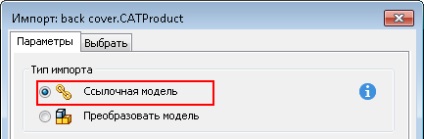
Se acceptă următoarele tipuri de fișiere:
- fișierele CATIA, Solidworks, Pro-E / Creo, NX, JT, Alias, Rhino, IGES, STEP, Parasolid și SAT.
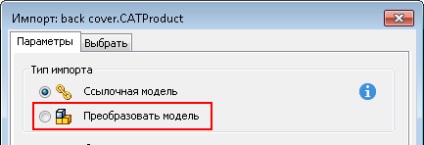
Geometria de lucru. Importați geometria de lucru necesară.
- Opțiunile de construire (nu sunt disponibile în Inventor LT):
- Asamblarea - păstrarea structurii inițiale.
- Detalierea mai multor corpuri - importul ansamblului într-un detaliu sub formă de corpuri solide.
- Componentă - Elementele compuse sunt create prin nivele, straturi sau grupuri. Fiecare nivel, strat sau grup este creat ca un element compozit separat care are un nume care se potrivește cu numele stratului, stratului sau grupului de origine. Fiecare element compozit are propriul nod de browser, care este un copil al nodului rădăcină.
- Parametrii parțiali
- Compozit - importați ansamblul în mediul de părți ca o singură componentă.
- Separate  - importați ansamblul în mediul de componente ca o singură componentă.
- Capsarea (doar pentru fișierele IGES și STEP) - Cusarea mai multor margini ale unei suprafețe sau fețelor.
- Pentru a evita duplicarea numelor, specificați un nume.
- Specificați prefixul sau sufixul care este atașat la numele fișierului.
Adăugare: importul fișierelor Alias
Obiectele geometrice din Inventor sunt create folosind aceleași culori care au fost atribuite Aliasului. Hărțile de mapare a texturilor incluse în definiția Alias nu sunt migrate în fișierul Inventor.
Adăugare: importul fișierelor CATIA V4
Deschiderea și modificarea modelelor create în CATIA V4 (toate versiunile). Autodesk Inventor convertește fișiere de piese și ansambluri, solide, solide multiple, suprafețe etc. După operația de import, elementul de bază sau elementele care corespund geometriei și topologiei fișierului sursă vor fi create. Utilizând comenzile Autodesk Inventor, puteți configura elementele de bază și adăuga elemente noi în arborele elementului.
Puteți importa următoarele tipuri de fișiere CATIA V4:
Aproximativ Când fișierul .exp este deschis, modelele conținute în acest fișier sunt afișate în caseta de dialog "Selectați CATIA V4 model". Selectați fișierul .model dorit pentru a importa și faceți clic pe OK.
După ce modificați fișierul, îl puteți deschide în continuare cu Autodesk Inventor.
Adăugare: importul fișierelor CATIA V5
Autodesk Inventor convertește fișiere de piese și ansambluri, solide, solide multiple, suprafețe etc. După operația de import, elementul de bază sau elementele care corespund geometriei și topologiei fișierului sursă vor fi create. Utilizând comenzile Autodesk Inventor, puteți configura elementele de bază și adăuga elemente noi în arborele elementului.
Puteți importa următoarele tipuri de fișiere CATIA V5:
Aproximativ Inventor efectuează conversia automată a fișierelor CATIA V4, care sunt menționate în fișierele * .CATProduct.
După ce modificați fișierul, îl puteți deschide în continuare cu Autodesk Inventor.
Adăugare: importul fișierelor JT
Autodesk Inventor convertește fișiere de piese și ansambluri, solide, solide multiple, suprafețe etc. După operația de import, elementul de bază sau elementele care corespund geometriei și topologiei fișierului sursă vor fi create. Utilizând comenzile Autodesk Inventor, puteți configura elementele de bază și adăuga elemente noi în arborele elementului.
Adăugare: importul fișierelor Pro / ENGINEER și Creo Parametric
Deschiderea și modificarea modelelor create în Pro / ENGINEER și Creo Parametric. Autodesk Inventor convertește fișiere de piese și ansambluri, solide, solide multiple, suprafețe etc. După operația de import, elementul de bază sau elementele care corespund geometriei și topologiei fișierului sursă vor fi create. Utilizând comenzile Autodesk Inventor, puteți configura elementele de bază și adăuga elemente noi în arborele elementului.
Următoarele tipuri de fișiere Pro / ENGINEER pot fi importate:
Aproximativ Pentru a importa un fișier component sau ansamblu care conține instanțe ale tabelelor de familie, trebuie să încărcați modelul în Pro / ENGINEER și, împreună cu părțile ansamblului sau fișierele Pro / ENGINEER, să salvați fișierele de accelerare. Fișierele de accelerator conțin instanțe speciale la care se face referire în tabelul de familie.
Adăugare: importul fișierelor Parasolid
Puteți deschide și edita modele create în Parasolid (până la versiunea 28.0). Autodesk Inventor convertește fișiere de piese și ansambluri, solide, solide multiple, suprafețe etc. După operația de import, elementul de bază sau elementele care corespund geometriei și topologiei fișierului sursă vor fi create. Utilizând comenzile Autodesk Inventor, puteți configura elementele de bază și adăuga elemente noi în arborele elementului.
Aceste tipuri de fișiere Parasolid pot fi importate.
Adăugare: importarea fișierelor Rhino
În timpul procesului de import, Inventor creează elementele de bază care reprezintă geometria și topologia fișierului sursă. Pentru a adapta elementul de bază și a adăuga elemente noi în arborele elementului Inventor, puteți utiliza comenzile Inventor. Definiția inițială a elementelor de bază nu este disponibilă pentru schimbare.
Adăugare: importul fișierelor SolidWorks
Următoarele tipuri de fișiere SolidWorks pot fi importate:
Adăugare: import de fișiere NX
Deschiderea și modificarea modelelor create în NX (fostă UGS NX). Autodesk Inventor convertește fișiere de piese și ansambluri, solide, solide multiple, suprafețe etc. După operația de import, elementul de bază sau elementele care corespund geometriei și topologiei fișierului sursă vor fi create. Utilizând comenzile Autodesk Inventor, puteți configura elementele de bază și adăuga elemente noi în arborele elementului.
Următoarele tipuri de fișiere NX pot fi importate:
Adăugare: importul fișierelor STEP sau IGES
Dacă un fișier importat STEP sau IGES conține o parte, este generat un fișier component Autodesk Inventor. Dacă acest fișier conține un ansamblu, se formează un fișier de asamblare format din mai multe părți.
Aproximativ În mod implicit, Autodesk Inventor utilizează numele părții (numele fișierului pentru partea inserată) pentru a identifica nodurile browserului. În alte sisteme CAD, proprietatea notației poate fi folosită pentru aceasta. Când importați un fișier STEP sau IGES în Autodesk Inventor, numele său poate fi diferit de numele sistemului CAD în care a fost creat. Pentru a evita confuzia, definiți schema de denumire pentru elementele browserului utilizând comanda "Rename Browser Elements".
Aproximativ Numerele de piesă din fișierul STEP sunt convertite în câmpurile Număr parte din proprietățile Inventorului din documentul parte Autodesk Inventor din fila Design.
Pentru mai multe informații despre comanda "Rename Browser Elements", consultați Build Tools.
Adăugare: importul de fișiere SAT
Puteți importa un fișier SAT. Curbele, suprafețele și materialele solide sunt salvate într-un fișier Autodesk Inventor. legătura la fișierul sursă nu este acceptată.
Dacă fișierul SAT importat conține un singur corp, se generează un fișier component Autodesk Inventor. în care există o parte. Dacă conține mai multe corpuri, se formează un fișier de ansamblu format din mai multe părți.
Addition: import de fișiere SMT
Puteți importa fișiere SMT din Autodesk Shape Manager (ASM), pe care le puteți utiliza pentru a asigura compatibilitatea între programele Autodesk.
Articole similare
Trimiteți-le prietenilor: